Zusammenfassung:
Haben Sie Situationen erlebt, in denen Sie möglicherweise den Textmarker verwenden müssen, um einige wichtige Punkte oder Wörter während der Bildschirmaufnahme hervorzuheben? In diesem Fall müssen Sie den besten Bildschirmrekorder mit Textmarker finden. Keine Sorge. In diesem Abschnitt finden Sie die sechs besten Apps zur Behebung Ihres Problems. Sie können diese Passage lesen.
Vielleicht sind einige von Ihnen schon einmal auf Situationen gestoßen, in denen Sie den Textmarker verwenden müssen, um wichtige Informationen hervorzuheben, wenn Sie den Bildschirm auf einem Computer aufzeichnen. Aber wie erledigen Sie diese Aufgabe? Alles, was Sie brauchen, ist ein hervorragender Bildschirmrekorder mit Textmarker !
Mittlerweile können Sie im Internet mit vielen Programmen etwas zeichnen oder hervorheben, während Sie Bildschirmaufnahmen machen, aber die Suche nach einem geeigneten Bildschirmrekorder mit Hervorhebungstools könnte verwirrend sein. Vor diesem Hintergrund haben wir einige beliebte auf dem Markt getestet und die Top 6 ausgewählt, um sie mit Ihnen zu teilen. Nachfolgend finden Sie die Teststatistiken:
| ? Wie viele haben wir getestet? | 8 Anwendungen, sowohl Open-Source- als auch kommerzielle |
| ⚙️ Von uns getestete Editionen | Letzte Version |
| ? Getestete Geräte | Ein Windows HP Spectre x360-Computer und ein macOS Ventura-Computer |
| ✅ Worauf wir Wert legen | Fließfähigkeit, Stabilität und Verzögerungsgrad des Textmarkers sowie Benutzerbewertung |
| ▶️ Videos, die wir aufnehmen | Von PowerPoint, YouTube, Konferenz |
| ? Die meisten empfehlen | EaseUS RecExperts |
Bevor Sie sich mit den sechs Anwendungen zum Hervorheben wichtiger Informationen beim Aufzeichnen des Bildschirms vertraut machen, müssen Sie einige Situationen kennen, in denen möglicherweise ein Textmarker erforderlich ist. Daher können Sie den nächsten Teil lesen.
Warum Sie während der Bildschirmaufnahme Textmarker benötigen
Dieser Teil zeigt Ihnen einige Situationen, denen Sie möglicherweise begegnen und in denen Sie einen Bildschirmrekorder mit Textmarker verwenden müssen, um kritische Punkte oder Markierungen hervorzuheben. Sie können diesen Teil lesen, um weitere Informationen zu erhalten.
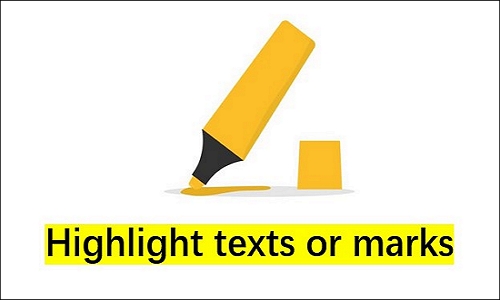
- Lehrer müssen bei der Aufzeichnung von Online-Unterrichtsstunden Textmarker verwenden, um wichtige Inhalte hervorzuheben.
- Videoersteller müssen auch wichtige Schritte hervorheben, wenn sie ein Tutorial-Video auf dem YouTube-Kanal aufnehmen.
- Heben Sie wichtige Begriffe mit Textmarkern hervor, um dem Betrachter zu helfen, den Punkt zu verstehen.
- Mitarbeiter können Textmarker verwenden, um bei Arbeitspräsentationen wichtige Daten oder kritische Informationen hervorzuheben.
- Benutzer können ein kurzes Video aufnehmen, während sie einige Highlights im Beitrag setzen, und es dann mit ihren Freunden oder Familienmitgliedern teilen.
Aufgrund der oben genannten Situationen geht man davon aus, dass es für Sie sehr wichtig ist, den besten Bildschirmrekorder mit Anmerkungen zu finden, sei es im Alltag oder bei der Arbeit. Das Obige ist nicht die ganze Situation für Sie. Es hängt von Ihren Hobbys und Ihrer Arbeitsnatur ab. Wenn Sie während der Aufnahme mithilfe eines Aufnahmetools erfolgreich auf dem Bildschirm zeichnen können, kann dieses Tool in den meisten Fällen die Funktion zum Hervorheben von Texten oder Bildern übernehmen.
Top 6 der besten Bildschirmrekorder mit Textmarker
In diesem Teil zeigen wir Ihnen sechs Bildschirmrekorder mit Textmarker mit detaillierten Informationen, nachdem wir 8 Apps im Internet getestet haben. Die sechs Anwendungen haben unterschiedliche Funktionen und sind mit verschiedenen Betriebssystemen kompatibel. Sie können sie entsprechend Ihren Bedürfnissen lesen.
Die oben genannten sechs Anwendungen stellen wir Ihnen zur Verfügung. Jetzt können Sie weiterlesen, um detailliertere Informationen zu den Funktionen zu erhalten, die diese Anwendungen den Benutzern bieten.
1. EaseUS RecExperts
✅ Kompatibilität: Windows, macOS
Das erste, das wir empfehlen, ist EaseUS RecExperts. Wenn es um den besten Bildschirmrekorder mit Textmarker für Windows oder macOS mit Textmarker geht, ist EaseUS RecExperts eine unverzichtbare Option für Benutzer. Dieser Bildschirmrekorder verfügt über ein hervorragendes Zeichenwerkzeug, wenn Sie den Bildschirm aufzeichnen, und Sie können den Textmarker in der Anmerkungsoption verwenden, um die wichtigen Informationen an einer beliebigen Stelle auf dem Bildschirm hervorzuheben. Daher können Sie Zeichnungen auf dem Bildschirm unter Windows oder Mac aufzeichnen.
Dieser Bildschirmrekorder ist eine leistungsstarke und benutzerfreundliche Software für Mac- und Windows-Benutzer, die eine Vielzahl hilfreicher Funktionen für Benutzer bietet, die hochwertige Videos mit Anmerkungen erstellen, z. B. das Hervorheben von Texten, Bildern oder anderen wichtigen Informationen.
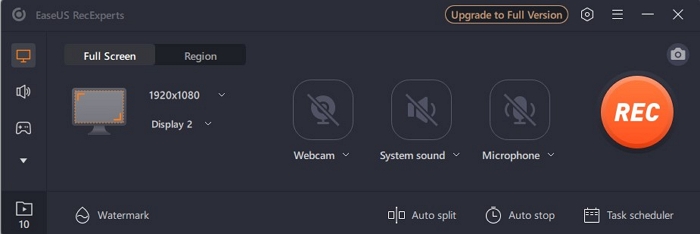
Neben der oben genannten Funktion, Benutzern dabei zu helfen, kritische Punkte oder Markierungen hervorzuheben, bietet EaseUS RecExperts auch einige andere nützliche Funktionen. Mit diesem Bildschirmrekorder mit Textmarker können Sie beispielsweise Streaming-Videos aufzeichnen, Teambesprechungen aufzeichnen oder YouTube-Livestreams einfach, schnell und bedienerfreundlich aufzeichnen. Außerdem kann es Ihnen dabei helfen, das Gameplay auf dem PC flüssig und ohne Wasserzeichen und Zeitlimit aufzuzeichnen. Und hier sind einige weitere Funktionen, die diese Software den Benutzern bieten kann, wie unten aufgeführt.
📍Haupteigenschaften:
- Damit können Benutzer ihren Videos Text oder Anmerkungen hinzufügen
- Nehmen Sie 2D/3D-Gameplay ohne Zeitlimit auf
- Nehmen Sie Bildschirm und Webcam gleichzeitig auf
- Es kann den gesamten Bildschirm oder einen Teil des Bildschirms unter Windows erfassen
- Diese Software unterstützt die gleichzeitige Aufzeichnung mehrerer Bildschirme
- Es ist sowohl für Computeranfänger als auch für Computerprofis geeignet
✅Vorteile:
- Bietet eine kostenlose Testversion
- Es handelt sich um einen Bildschirmrekorder mit Anmerkungen, dessen Textmarker sehr flüssig, stabil und verzögerungsfrei ist
- Benutzer können ein Bildschirmaufzeichnungsvideo ohne Wasserzeichen erhalten
- Es kann sowohl mit Windows als auch mit macOS kompatibel sein
- Unterstützt mehrere Videoformate wie MP4, MOV, AVI und mehr sowie Audioausgabeformate
⛔Nachteile:
- Keine Unterstützung für Linux
Nachdem Sie sich mit den oben genannten Funktionen von EaseUS RecExperts vertraut gemacht haben, wird dringend empfohlen, diese Software als Textmarker-Tool während der Bildschirmaufzeichnung zu wählen. Daher können Sie dieses herunterladen und ausprobieren.
📝Nutzerbewertung:
EaseUS RecExperts Review: Beste Bildschirmaufzeichnungssoftware im Jahr 2021? https://t.co/kvACegfDII #easeusrecexperts #screenrecording #review pic.twitter.com/uQm6DC0CNa
– Onlinedecoded (@onlinedecoded) 9. Mai 2021
2. Bandicam
✅ Kompatibilität: Windows
Die zweite ist eine Bandicam. Es ist auch ein häufig verwendeter Bildschirmrekorder mit Textmarker und ermöglicht die Aufzeichnung von Mauszeigerbewegungen während der Aufnahme. Als leichtes und benutzerfreundliches Windows-Bildschirmaufzeichnungstool eignet es sich perfekt zum Aufzeichnen von Spiel-Highlights, Lehrvideos, Tutorials und anderen Arten von Inhalten.
Außerdem wird ein gelber Kreis um den Mauszeiger hinzugefügt, wenn Sie die Option „Maushervorhebung hinzufügen“ auswählen. Der Mauszeiger wird aufgezeichnet, wenn alle oben genannten Optionen angewendet werden. Darüber hinaus ist das Vergrößern und Verkleinern eine perfekte Möglichkeit, die einzelnen Schritte zu beschreiben und dem Betrachter einen Einblick in den Prozess zu geben. Mit Bandicam können Sie ganz einfach Tutorial-Videos erstellen, die den Bildschirm vergrößern oder verkleinern.

📍Haupteigenschaften:
- Es ist ein Bildschirmrekorder mit Zeichenwerkzeugen
- Zeichnen Sie den Umriss Ihres Videos in Echtzeit
- Benutzer können während der Aufnahme Mausklickeffekte und Animationen hinzufügen
- Sie können den Textmarker auch verwenden, um etwas Wichtiges hervorzuheben
- Es unterstützt geplante Aufzeichnungen und die Aufzeichnung startet automatisch zu einem bestimmten Zeitpunkt
- Es kann Benutzern dabei helfen, die Webcam und den Bildschirm gleichzeitig aufzuzeichnen
✅Vorteile:
- Benutzer können die Bildschirmaufzeichnung mithilfe von Zuschneide-, Text- und Kommentarfunktionen anpassen.
- Gute Tonqualität und hohe Videoqualität.
⛔Nachteile:
- Es kann nur Windows-Computer anstelle von macOS- und Linus OS-Computern unterstützen.
- Wenn Sie nicht die Pro-Version dieser Software verwenden, können Sie jeweils nur zehn Minuten lang aufnehmen.
- Manchmal ist die Audioqualität in den ersten 5 Sekunden der Aufnahme schlecht. Daher muss der Benutzer 5 Sekunden warten, bevor er mit der Aufnahme beginnt.
- Beim Aufzeichnen von Videos mit einem Bandicam-Bildschirmrekorder kommt es manchmal zu Bildrateneinbrüchen.
📝Erfahren Sie mehr: Bandicam Vollständiger Testbericht
3. Icecream-Bildschirmrekorder
✅ Kompatibilität: Windows, macOS, Android
Icecream Screen Recorder ist ein benutzerfreundlicher Bildschirmrekorder mit Textmarker, mit dem Benutzer den Bildschirm gleichzeitig mit Audio aufzeichnen können. Es kann auch Videos von Apps, Webinaren, Online-Meetings wie Zoom und GoToMeeting, Videoanrufen wie WhatsApp-Anrufen, Video-Tutorials, Live-Streams und mehr aufzeichnen. Wenn Sie die Option „Maus hervorheben “ wählen, kann während der Aufnahme ein Kreis um den Mauszeiger hinzugefügt werden und außerdem wird das Mausklickereignis animiert. Mithilfe des Icecream Screen Recorders können Sie Videos erstellen, die den Bildschirm vergrößern oder verkleinern.

📍Haupteigenschaften:
- Die Software unterstützt die wichtigsten Windows-Betriebssysteme, einschließlich Windows 11
- Es unterstützt auch die Funktion des Hervorhebens
- Nehmen Sie das Bild auf und laden Sie das Video mit einem Klick hoch, um es mit Ihren Kollegen oder Freunden zu teilen
- Nehmen Sie den gesamten Bildschirm auf oder wählen Sie einen beliebigen Bereich aus, den Sie aufnehmen möchten, und Sie können jeden Monitor auf dem Computer aufnehmen
- Benutzer können während der Bildschirmaufnahme zeichnen, Text oder Anmerkungen hinzufügen, ihr Video zuschneiden und die Geschwindigkeit ändern
✅Vorteile:
- Dieses Produkt erleichtert die Anwendung
- Es verfügt über nette Funktionen zur Bildschirmaufnahme
- Es ist für Windows, macOS und Android verfügbar
⛔Nachteile:
- Die in der Software verfügbaren Bearbeitungswerkzeuge sind begrenzt
- Benutzer können ihren Hintergrund während des Live-Streamings nicht ändern
- Die Videoqualität bei der Aufnahme auf dem Bildschirm ist gut, könnte aber besser sein
📝Erfahren Sie mehr: Vollständiger Testbericht zum Icecream Screen Recorder
4. OBS Studio
✅ Kompatibilität: Windows, macOS, Linux
OBS, kurz für Open Broadcaster Software, ist ein kostenloser Open-Source-Bildschirmrekorder zum Aufzeichnen von Videos und Live-Streams. Es kann Benutzern dabei helfen, eine unbegrenzte Anzahl von Szenen einzurichten, zwischen denen Sie mit benutzerdefinierten Übergängen nahtlos wechseln können. Über das übersichtliche Einstellungsfeld haben Sie Zugriff auf verschiedene Konfigurationsoptionen, um verschiedene Aspekte der Übertragung oder Aufnahme abzustimmen.
Es unterstützt Hervorhebungstastenanschläge und Mausbewegungen. Diese Funktion ist besonders praktisch für Präsentationen und Tutorials und ermöglicht die Anzeige von Tastenanschlägen und Mausaktivitäten, um die Aktion auf dem Bildschirm besser hervorzuheben.

📍Haupteigenschaften:
- Beim Wechsel zwischen Szenen oder beim Hinzufügen Ihrer Videodateien können Sie aus verschiedenen Übergängen wählen.
- Es bietet Benutzern eine flüssige und stabile Funktion zum Hervorheben
- Benutzer können Hotkeys für fast jede Art von Vorgang festlegen, z. B. das Wechseln zwischen Szenen und das Starten oder Stoppen einer Aufnahme
- Im Studiomodus können Sie eine Vorschau Ihrer Szene und Quelle anzeigen, bevor Sie live gehen.
✅Vorteile:
- Hochwertige Videoausgabe
- Große Auswahl an Quellenoptionen
- Optimiert für Spiele
- Neben Windows und macOS kann es auch das Linux-Betriebssystem unterstützen
- Zahlreiche und leistungsstarke Funktionen
⛔Nachteile:
- Eingeschränkter Kundensupport, Hilfe und Anleitung zu kostenpflichtiger Software
- Die Bedienung ist komplex und für Computeranfänger eine Herausforderung
📝Erfahren Sie mehr: Vollständiger Testbericht zu OBS Studio
5. Camtasia
✅ Kompatibilität: Windows, macOS
Dies ist auch ein Bildschirmrekorder mit Textmarker für Windows oder macOS. Egal, ob Sie Videos für Marketing und Vertrieb, interne Schulungen, Kundenerfolg, virtuelles oder persönliches Lernen, Präsentationen, soziale Medien oder einfach alles andere erstellen, Camtasia kann Benutzern dabei helfen, ihre Vision in die Realität umzusetzen.
Sie können eine Kreisfarbe hinzufügen, um dem Betrachter die Identifizierung und Verfolgung des Cursors zu erleichtern, und verschiedene Farben, Deckkraft und Größe auswählen, um die um den Cursor herum hervorgehobene Farbe, die Transparenz der hervorgehobenen Farbe und die Größe des hervorgehobenen Bereichs zu bestimmen.

📍Haupteigenschaften:
- Hochwertige Videoaufzeichnung
- Es unterstützt die Bildschirmaufzeichnung mit der Kamera auf Mac und Windows
- Sie können die Hervorhebungsfunktion verwenden, um einige Texte oder andere Markierungen zu markieren
- Bietet eine kostenlose Testversion
✅Vorteile:
- Es bietet erweiterte Video- und Audiobearbeitungswerkzeuge
- Es kann verschiedene Video- und Audioformate unterstützen
- Benutzer können die Videogröße komprimieren, ohne an Qualität zu verlieren
⛔Nachteile:
- Vergleichsweise teuer.
- Begrenzte voreingestellte Medienbibliothek.
- Weitere Bearbeitungsfunktionen erfordern Arbeit an der Benutzeroberfläche.
📝Erfahren Sie mehr: Vollständiger Testbericht zu Camtasia
6. FlexClip
✅ Kompatibilität: Windows, macOS, Linux
Der letzte ist ein kostenloser Online-Bildschirmrekorder. Das Bildschirmaufzeichnungstool ist kostenlos und einfach zu verwenden. Mit diesem webbasierten Bildschirmrekorder können Benutzer den Bildschirm schnell online erfassen, ohne Software oder Erweiterungen installieren zu müssen. Benutzer machen sich keine Sorgen um Datenschutz und Sicherheit, da dieser Bildschirmrekorder nicht auf ihre hochgeladenen Dateien zugreifen kann.
FlexClip ist eine Kombination aus Bildschirmaufzeichnungs- und Videobearbeitungstools, mit der Sie Ihre Aufnahmen nach Belieben bearbeiten können. Sie können ganz einfach Untertitel, Anmerkungen, Hervorhebungen und Überlagerungen hinzufügen, um Ihren Videoinhalt zu verbessern.
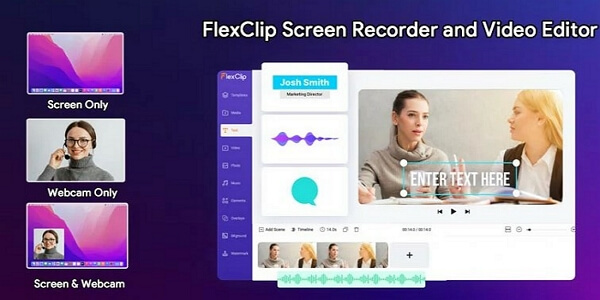
📍Haupteigenschaften:
- Kostenloser Online-Bildschirmrekorder mit Textmarker
- Schneiden Sie Videoaufzeichnungen sofort zu, fügen Sie animierten Text, Elemente, Videofilter und mehr hinzu
- Tausende vollständig anpassbare Videovorlagen
- Unterstützt Cloud-Synchronisierungsspeicher und One-Click-Sharing auf YouTube, Dropbox und Google Drive
✅Vorteile:
- Nehmen Sie Vollbild, App-Fenster und Chrome-Tab mit der Webcam auf
- Nehmen Sie Sprachaufnahmen und Systemaudio auf
- Erstellen Sie einen Bild-in-Bild-Effekt
⛔Nachteile:
- Die Aufnahmezeit ist auf 30 Minuten begrenzt
- Sie können für die Bildschirmaufzeichnung keine Bereiche auf dem Bildschirm anklicken und ziehen
📝Erfahren Sie mehr: Vollständiger Testbericht zu FlexClip
Das Fazit
Kurz gesagt, in diesem Abschnitt wurde besprochen, warum Sie beim Aufzeichnen des Bildschirms Hervorhebungen vornehmen müssen, und der beste Bildschirmrekorder mit Textmarker besprochen, indem seine Funktionen, Vor- und Nachteile aufgeführt wurden. Alles in allem ist der EaseUS RecExperts aufgrund einer Kombination verschiedener Faktoren der am meisten empfohlene Bildschirmrekorder mit Textmarker.
Diese Software ist die perfekte Wahl für Benutzer, die beim Aufzeichnen des Bildschirms wichtige Informationen wie Wörter oder Markierungen hervorheben möchten, unabhängig davon, ob es sich um Pädagogen, Computeranfänger oder professionelle Video-Uploader handelt. Sie können es herunterladen und starten, und Sie werden nie wieder aus der Fassung geraten.
FAQs zum besten Bildschirmrekorder mit Textmarker
Nachdem Sie die obige Frage zum besten Bildschirmrekorder mit Textmarker kennengelernt haben, können Sie die folgenden häufig gestellten Fragen lesen, um Antworten zu finden, wenn Sie weitere Fragen dazu haben.
1. Wie zeichne ich meinen Bildschirm mit Tastenanschlägen auf?
Mit Tastaturkürzeln können Sie die Aufzeichnung eines Bildschirms sofort starten oder stoppen. Drücken Sie einfach gleichzeitig Windows + Alt + R und die Aufnahme beginnt. Um die Aufnahme zu beenden, müssen alle drei Tasten erneut gleichzeitig gedrückt werden.
2. Womit zeichnen berühmte Youtuber ihren Bildschirm auf?
EaseUS RecExperts ist ein perfektes Aufnahmetool mit Bearbeitungsfunktion, mit dem Benutzer Videos auf YouTube und anderen Plattformen aufnehmen können. Viele Nutzer halten ihn unter vielen Videoaufnahmediensten für einen der besten YouTube-Bildschirmrekorder.
3. Wie zeichne ich meinen iPhone-Bildschirm mit Tasten auf?
Schritt 1. Gehen Sie zu Einstellungen und Kontrollzentrum und tippen Sie dann auf die Schaltfläche „Hinzufügen“ neben „Bildschirmaufzeichnung“ .
Schritt 2. Rufen Sie das Kontrollzentrum auf Ihrem iPhone oder iPad auf.
Schritt 3: Klicken Sie auf die graue Aufnahmeschaltfläche , das graue Aufnahmesymbol, und warten Sie dann auf den Countdown von drei Sekunden.
Schritt 4. Verlassen Sie das Kontrollzentrum , um Ihren Bildschirm aufzuzeichnen.
Schritt 5: Um die Aufnahme zu stoppen, können Sie das Kontrollzentrum öffnen und dann auf die rote Aufnahmeschaltfläche und das rote Aufnahmesymbol tippen. Sie können auch auf die rote Statusleiste oben auf dem Bildschirm tippen und dann auf „Stopp“ tippen.
Weitere Artikel & Tipps:
-
Top 20 der besten Game Recorder 2024 (ohne Lag/Wasserzeichen/Zeitlimit)
![author-Maria]() Maria / 2024-04-18
Maria / 2024-04-18 -
Beste OBS-Stream-Einstellungen auf Twitch [2024 aktualisiert]
![author-Maria]() Maria / 2024-04-18
Maria / 2024-04-18
-
So können Sie Google Meet ohne Erlaubnis auf PC und Laptop aufzeichnen
![author-Maria]() Maria / 2024-04-18
Maria / 2024-04-18 -
OBS virtuelle Kamera auf Windows PC/Mac einrichten und verwenden [2024]
![author-Katrin]() Katrin / 2024-04-18
Katrin / 2024-04-18

EaseUS RecExperts
- Den Bildschirm mit Audio aufnehmen
- Die Webcam aufnehmen
- Die PC-Spiele reibungslos aufnehmen
Hot Artikel